طريقة مشاركة ملف بوربوينت في تيمز
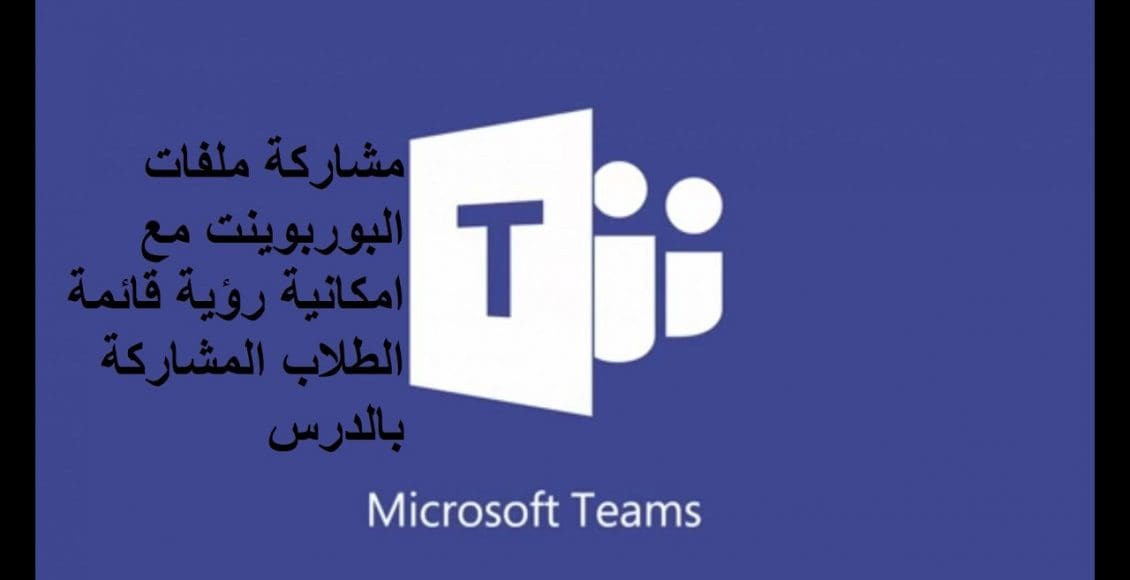
طريقة مشاركة ملف بوربوينت في تيمز في الفترة الماضية أصبحت برامج التحدث عن بعد مثل ميكروسوفت تيمز من أهم البرامج المنتشرة بين الناس وخاصة الطلاب الجامعيين وما قبل الجامعيين، هنا سنتكلم عن طريقة مشاركة ملف بوربوينت في تيمز، لذا أدعوك للتعرف على المزيد عبر موقع زيادة .
هل ترغب في تحويل البوربوينت الى فيديو اضغط هنا: تحويل البوربوينت الى فيديو بالخطوات مع حفظ الملف بكلمة مرور
برنامج تيمز
- يعتبر برنامج تيمز المقدم من شركة ميكروسوفت العالمية من أهم البرامج حول العالم حاليًا، يستخدم في كثير من الأمور وخاصة التعليم والاجتماعات الخاصة.
- يستخدم برنامج تيمز بين الطلبة والمدرسين في المدرسة أو الجامعة فيتم عليه عقد المحاضرات ويسمح لك بوقت طويل على عكس بعض البرامج الأخرى التي تتيح لك وقت قصير وبالتالي تحتاج إلى فتحها بدفع مبالغ مالية كبيرة.
- وذلك على عكس ميكروسوفت تيمز فيوفر ذلك بدعم إلى الطلبة والمدارس والجامعات ويكون بمبالغ بسيطة.
- ولكن للشركات الخاصة فطبعا تحتاج إلى دفع مبالغ ليست كبيرة للسماح لهم باستخدام برنامج ميكروسوفت تيمز Microsoft teams لأهميته الكبيرة في استمرار الاجتماعات بين الموظفين ورؤسائهم.ي
- تم استخدام ميكروسوفت تيمز حاليًا في المؤتمرات العالمية، فأصبحت المؤتمرات وبعض المسابقات التي كانت تتم في السابق على أرض الواقع وليس شبكة الإنترنت.
- أصبحت المؤتمرات في الوقت الحالي وباستخدام برامج مهمة مثل ميكروسوفت تيمز تتم في بسهولة ويسر عن طريق الإنترنت وأحيانا تحدث بعض المشاكل التقنية ولكنها يمكن أن تحل بسهولة.
- وبالتالي أهمية ميكروسوفت تيمز أنه أصبح لا يقتصر على الطلاب والمدارس والجامعات ولكن يتم استخدامه من الشركات وكل المؤسسات وخاصة العالمية منها وذلك حتى تتم أعمالها في سهولة ولا تتوقف وتتأثر مبيعاتها أو أسهمها.
- تم توفير برنامج ميكروسوفت منذ سنة 2017 من قبل شركة ميكروسوفت وكان موجه بشكل خاص للموظفين حتى يتواصلوا مع رؤسائهم ولكن مع انتشار جائحة كورونا حدث ما لا يمكن توقعه واضطر الكثير من الجلوس في المنزل.
- ولكن لأهمية العمل وحاجة الموظفين إلى مرتباتهم والطلبة إلى التعلم توجه الجميع إلى الإنترنت وكان الخيار الأول والأفضل هو ميكروسوفت تيمز.
- سنوضح في المقال طريقة مشاركة ملف بوربوينت في تيمز، ويمكنك الحصول عليه عبر الضغط على الرابط التالي:
كما يمكنكم التعرف على استخدامات ميكروسوفت وورد من هنا: إطارات وورد مفرغة للكتابة عليها وما هي استخدامات ميكروسوفت وورد
طريقة مشاركة ملف بوربوينت في تيمز
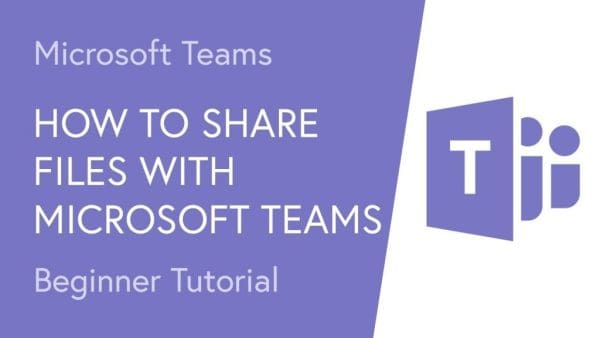
هناك طريقتين رئيستين لمشاركة ملف بوربوينت في تيمز المقدم من شركة ميكروسوفت.
1- الطريقة الأولى
- الطريقة الأولى تعتمد على رفع الملف ذات نفسه إلى برنامج تيمز وسنشرحها.
- قم بفتح برنامج ميكروسوفت تيم Microsoft teams على سطح مكتب حاسوبك أو جوالك.
- قم بالدخول إلى الفصل الدراسي أو الاجتماع الذي تم إضافتك له أو قمت أنت بعمله.
- ستجد داخل الفصل الدراسي علامة لمشاركة المحتوى، اضغط عليها.
- وعن طريق المحمول ستجد علامة مشاركة المحتوى تحت علامة المزيد من الخيارات والتي عند الضغط عليها ستظهر لك عدد من الخيارات منها علامة مشاركة المحتوى.
- بعد ذلك توجه إلى قائمة أخرى فيها أكثر من خيار اختر خيار عرض بوربوينت.
- ستفتح لك نافذة ملفات باوربوينت على حاسوبك قم باختيار ما تريد عرضه من بينهم.
- هذا الخيار يسمح لك بالتعامل مع ملف البوربوينت وأيضًا يسمح لبقية أعضاء المحادثة في برنامج تيمس من تصفح البوربوينت بسهولة ويسر والانتقال من شريحة إلى الأخرى دون الرجوع إليك أو حتى إزعاجك ورؤيتك لذلك.
- وإذا كنت تريد أن تمنع أعضاء الجلسة من أن يفتحوا ملف البوربوينت وأن ينتقلوا فيه من شريحة إلى أخرى بسهولة فيجب عليك أن تضغط على علامة العين، و ستجدها أمامك.
- تقوم هذه العلامة بمنع الحضور من التنقل في شرائح البوربوينت وترك هذا العمل لك أنت فقط .
- وفي حالة أن هناك صوت في الوسائط التي تعرضها يمكن أن تسمح لبرنامج تيمز المقدم من مايكروسوفت أن يتيح صوت جهازك إلى بقية الحضور في الجلسة عن طريق الضغط على خيار include computer sound.
- ويجب أن تعلم أنه إذا كان هذا الملف أول مرة يتم رفعه في جلسة لميكروسوفت تيمز فإنه سيتم رفع إلى جميع الأعضاء ويمكنهم تحميله بعد انتهاء الجلسة ويمكنهم بذلك الوصول إليه في أي وقت.
هل تبحث عن كيفية التسجيل في مايكروسوفت تيمز اقرأ من هنا: كيفية التسجيل في مايكروسوفت تيمز للطلاب بالخطوات ومميزاته
2- الطريقة الثانية
- تعتبر طريقة رفع ملف بوربوينت السابقة إلى برنامج ميكروسوفت تيمز هي الأفضل فإنها تتيح للجميع الوصول إلى الملفات بسهولة وفي فترة بسيطة وأيضًا يمكنهم التعامل مع الملفات أثناء الجلسة وشرح المحاضر.
- ومع أن الطريقة السابقة هي الأفضل فتعتبر أقل أمانًا، فإذا كنت تريد فقط أن تعرض للحضور شرائح معينة وليس الملف بأكمله فهذه الطريقة تعتبر مشكلة وستفقد بها أمانك وخصوصيتك وسيستطيع الجميع الوصول إلى كل شرائح الملف.
- أما الطريقة الثانية فهي الأفضل لأنها تتيح لك التحكم في ما سيظهر للحضور وهي بالطريقة التالية.
- أولًا قم بفتح برنامج ميكروسوفت تيمز وستجده في الغالب على سطح المكتب الخاص بحاسوبك أو ستجده وسط برامج ميكروسوفت داخل جوالك.
- قم بعد ذلك بالتوجه إلى الجلسة التي تم دعوتك لها أو التي تجهزها أنت، قم بالضغط على علامة نشر المحتوى الجانبية.
- ستنسدل لك قائمة أخرى قم باختيار عرض سطح المكتب.
- ومن هنا سيبدأ سطح المكتب الخاص بك بالظهور أمام الحضور ورؤية ما تراه أنت بنفسك.
- يمكنك طبعًا في حالة وجود وسائط تعمل على سطح المكتب وتريد من الحضور أن يسمعوها أن تقوم باختيار include computer sound، ستجد هذا الاختيار في قائمة عرض المحتوى التي ضغطت عليها في البداية.
- يمكنك أيضا في نفس الوقت أن ترفع الملف لبقية الأعضاء حتى يقوموا بتحميله بعد انتهاء الجلسة.
- احذر أن هذه الطريقة لها مشاكلها أيضًا فهي تسمح للحضور بأن يرووا سطح مكتب حاسوبك أو جوالك وبالتالي يجب أن تحذر حتى لا يروا ما لا تريدهم أن يرووه.
- إذا كنت ستستخدم هذه الطريقة فقم بتجهيز كل ما تريد عرضه حتى لا تتنقل كثير داخل حاسوبك أو جوالك وتقلل من خصوصيتك.
- تعتبر هذه الطريقة هي الأفضل لأنها تمنع بقية الحضور من الحصول على ملف البوربوينت والسماح لك بالتنقل إلى ما تريد أن يرووه فقط بدون أن تفقد خصوصيتك.
- واعلم أنه إذا كانت كاميرا الحاسوب أو الجوال تعمل من البداية فإنها ستبقى تعمل حتى عند مشاركتك للشاشة فستتحول صورتك إلى صورة صغيرة على الجانب، فاحذر واعلم أن الحضور يشاهدك ويشاهد شاشة حاسوبك أو جوالك.
- في الطبيعي يمكن لأي شخص من الحضور أن يشارك شاشته، ويمكنك أن تمنع ذلك ولكن ليس بطريقة مباشرة وهي المنع ولكن بتحويل دور الحضور داخل الاجتماع.
- انقر فوق رمز المشاركين داخل الاجتماع ثم انقر على الثلاث نقاط المتواجدة بجوار اسم المشارك وبعد ذلك قم بتحديد إنشاء حاضر.
شركة ميكروسوفت
يمكنك دائما الرجوع إلى موقع ميكروسوفت للتأكد من أي شيء وحل أي مشكلة تتعرض لها أثناء عملك على برنامج ميكروسوفت تيمز، حيث:
- ويمكنك الحصول عليه عبر الضغط على الرابط التالي:
https://support.microsoft.com/ar-sa/teams - يعتبر برنامج ميكروسوفت تيمز حاليًا من أكثر البرامج استخدام من قبل الجميع الطلبة في دراستهم والموظفين في أعمالهم وحتى في المؤتمرات العلمية، ويمكنك الحصول عليه عبر الضغط على الرابط التالي:
- https://www.google.com/url?sa=t&rct=j&q=&esrc=s&source=web&cd=&cad=rja&uact=8&ved=2ahUKEwin_N67oqfsAhVOhRoKHY6mD1IQFjAKegQICBAC&url=https%3A%2F%2Fplay.google.com%2Fstore%2Fapps%2Fdetails%3Fid%3Dcom.microsoft.office.excel%26hl%3Dar&usg=AOvVaw08HJ9X6j6UXZIuN12JPWvt
هل تبحث عن كيفية تحميل مايكروسوفت تايمز على اللابتوب اقرأ من هنا: كيفية تحميل مايكروسوفت تايمز على اللابتوب 1446 وطريقة التحميل
وقد وضحنا في المقالة طريقة مشاركة ملف بوربوينت في تيمز المقدم من شركة ميكروسوفت.
